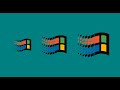Come installare Windows 10 da USB utilizzando il tool di creazione multimediale di Microsoft
Come installare Windows 10 da USB utilizzando il tool di creazione multimediale di Microsoft - Il video "DELL: Come installare Windows 10 da USB | NETVN" spiega come creare un supporto di avvio per Windows 10 utilizzando il tool di creazione multimediale. Per fare ciò, è necessario scaricare il file di installazione di Windows 10 dal sito ufficiale di Microsoft e utilizzare un'unità flash USB di almeno 8 GB di spazio. Dopo aver scaricato il file, si apre il tool di creazione multimediale e si accettano i termini di Microsoft. Successivamente, si selezionano le opzioni di lingua, architettura ed edizione di Windows 10 desiderate e si sceglie l'opzione "USB flash drive" per creare il supporto di avvio. Una volta completate queste operazioni, il tool scaricherà i file necessari e creerà un'unità flash USB avviabile con i file di installazione di Windows 10.
Dopo aver creato il supporto di installazione, è necessario inserirlo nel PC su cui si desidera installare Windows 10. Per farlo, si avvia il PC e si preme ripetutamente il tasto F12 al logo di Dell. Si seleziona quindi l'opzione corretta per avviare da USB.
Durante il processo di installazione di Windows 10, si selezionano le impostazioni di lingua, formato di data e ora, e layout della tastiera. Successivamente, si può scegliere di attivare Windows inserendo una chiave di licenza o di saltare questo passaggio. Si seleziona l'opzione di installazione personalizzata per eseguire un'installazione pulita di Windows 10 e si seleziona l'unità disco su cui installare il sistema operativo. Si può anche cancellare le partizioni esistenti per eliminare tutti i dati presenti sull'unità. Una volta completate queste operazioni, si formatta l'unità disco e si procede con l'installazione di Windows 10.
Durante il processo di installazione, il PC potrebbe riavviarsi più volte. Una volta completata l'installazione, si accede all'interfaccia di configurazione di Windows 10, dove si possono aggiungere account utente e regolare varie impostazioni.
Il video fornisce una guida dettagliata su come installare Windows 10 da USB utilizzando il tool di creazione multimediale di Microsoft.
Dal canale Youtube NETVN82.
Vediamo passo dopo passo...
1. Come creare un supporto di avvio per Windows 10 utilizzando lo strumento di creazione multimediale
Il video mostra come creare un supporto di avvio per Windows 10 utilizzando lo strumento di creazione multimediale. Per iniziare, è necessario collegare una chiavetta USB da almeno 8 GB di spazio e seguire i passaggi indicati. Si apre la pagina di download di Windows 10, si fa clic sul pulsante "Download Now" nella sezione "Create Windows 10 installation media" e si salva il file sul dispositivo. Successivamente, si avvia il file dello strumento di creazione multimediale, si accettano i termini di Microsoft e si seleziona l'opzione "Create installation media USB flash drive". Si sceglie la lingua, l'architettura e l'edizione di Windows 10 corrette, si seleziona l'opzione "USB flash drive" e si sceglie il drive corrispondente. Infine, si fa clic su "Finish" e lo strumento scaricherà i file necessari e creerà una chiavetta USB avviabile con i file di installazione di Windows 10.
2. Procedura per installare Windows 10 utilizzando un supporto di avvio creato
Una volta creato il supporto di installazione, sarà necessario inserirlo nel PC su cui si desidera installare Windows 10. Si avvia il PC e si preme il tasto F12 più volte per accedere al menu di avvio. Si seleziona l'opzione per avviare da USB e si segue la procedura guidata di installazione di Windows 10. Si scelgono le impostazioni di lingua, formato orario e tastiera, si inserisce la chiave di attivazione o si salta questa fase e si seleziona il sistema operativo da installare. Si sceglie l'opzione "Custom" per eseguire un'installazione pulita e si seleziona il disco rigido su cui installare Windows. Si elimina e formatta il disco, quindi si procede con l'installazione. Durante il processo, il PC potrebbe riavviarsi più volte. Una volta completata l'installazione, si configurano le impostazioni di Windows 10 come si farebbe su un nuovo PC, aggiungendo account utente e regolando le preferenze.
3. Tutorial dettagliato su come creare e utilizzare un supporto di avvio per Windows 10
Il video fornisce un tutorial dettagliato su come creare un supporto di avvio per Windows 10 utilizzando lo strumento di creazione multimediale. Spiega passo dopo passo come scaricare il file e avviare lo strumento, selezionare le opzioni corrette e creare una chiavetta USB avviabile. Inoltre, mostra come utilizzare questo supporto per installare Windows 10 su un PC, guidando l'utente attraverso il processo di installazione e configurazione. Il tono del video è amichevole e il presentatore fornisce istruzioni chiare e facili da seguire. Il video è utile per chiunque voglia creare un supporto di avvio per Windows 10 e installare il sistema operativo su un nuovo PC o su un PC esistente.
Informazioni generate automaticamente sulla base di fonti esterne da sistemi di AI e che potrebbero in alcuni casi risultare inacccurate o errate (vedi le fonti)
Altri video correlati
Il video di TuttoAndroid intitolato "Trasformare lo smartphone Android in un PC" spiega come utilizzare uno smartphone Android come computer.
Il video parla di come è possibile sostituire il PC con lo smartphone utilizzando le interfacce desktop.
Il video illustra come eseguire il dual boot di macOS e Windows 11 su un laptop Dell.
In questo video, Jamin, noto come PC Monkey, mostra come installare o aggiornare gratuitamente a Windows 10 su un computer Dell.
Il video fornisce istruzioni su come avviare un laptop Dell da un'unità USB per installare Windows 10 o 11.
Il video mostra come installare o aggiornare la RAM in un computer Dell Optiplex AIO.
Il video mostra come installare Windows 10 su un laptop Dell utilizzando un'unità USB avviabile.
Il video pubblicato spiega come installare Windows 11 su computer non supportati, ovvero quelli senza TPM, CPU o Secure Boot.
Il video parla del BIOS del PC e spiega cosa sia e come funzioni.
Il video fornisce informazioni su come aggiornare l'hardware di un PC Dell.
Il video fornisce istruzioni su come configurare un nuovo PC Dell o Alienware.
Il video parla di come un vecchio notebook di 10 anni possa essere migliorato sostituendo il disco rigido con un SSD.
Il video in questione spiega come migliorare le prestazioni di un PC attraverso l'installazione di un SSD, l'aggiunta di RAM e l'ottimizzazione del sistema operativo Windows 10 tramite l'utilizzo di uno script.
Il video fornisce istruzioni su come risolvere i problemi relativi al touchscreen su tablet, monitor e notebook Dell.
Il video riguarda la modifica dell'airflow del PC dell'autore.
In questo video, l'autore mostra come trasformare un vecchio portatile migliorando le prestazioni grazie all'installazione di un SSD.
Il video del supporto ufficiale Dell fornisce istruzioni su come aggiungere la RAM a un PC Dell senza invalidare la garanzia.
Il video parla di come collegare l'audio del cellulare o del PC all'impianto audio.
Il video parla della riparazione e del restauro di un computer Commodore 64C NTSC.
Il video riguarda la riparazione di un Commodore VIC20 con schermo nero, alimentatore guasto e pulsante fire non funzionante.